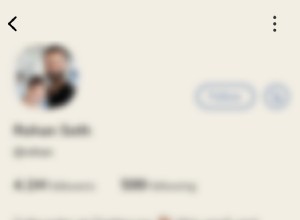الإضافات هي أكواد إضافية لتوسيع إمكانيات متصفحك. إذا كنت تستخدم Safari على نظام Mac ، فيمكنك الوصول بسهولة إلى الكثير من الإضافات مثل Grammarly و AdBlock. ومع ذلك ، على عكس Google Chrome ، قد يكون تثبيت هذه الملحقات صعبًا بعض الشيء في Safari. إذا وجدت الأمر صعبًا أيضًا ، فلا تقلق! إليك دليل لمساعدتك في تعلم كيفية تثبيت ملحقات Safari على جهاز Mac وإدارتها بكفاءة.
ملاحظة :ستحتاج إلى Safari 12 أو لاحقًا للحصول على هذه الإضافات من App Store.
- كيفية تثبيت ملحقات Safari في macOS
- تمكين ملحقات Safari المثبتة على جهاز Mac
- كيفية استخدام امتداد Safari على جهاز Mac الخاص بك
- تقييد امتداد Safari على جهاز Mac الخاص بك
- كيفية إلغاء تثبيت أو إيقاف تشغيل ملحقات Safari في macOS
كيفية تثبيت ملحقات Safari في macOS
- افتح Safari في جهاز Mac الخاص بك وانقر على ملحقات Safari من قائمة Safari.
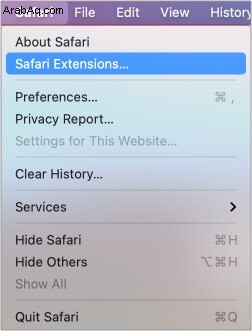
- سيؤدي هذا إلى فتح ملحقات Safari في متجر التطبيقات.
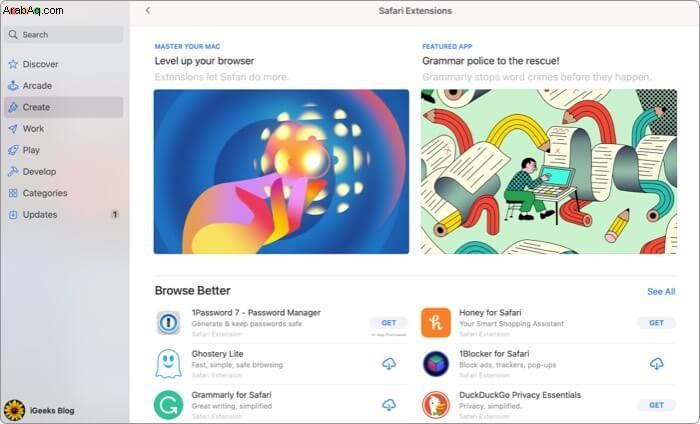
- مرر عبر مجموعة متنوعة من الإضافات المتاحة واختر المفضلة لديك. كمرجع ، أنا أستخدم القواعد النحوية ملحق كإضافة.
- يمكن أن تكون الإضافات مجانية أو مدفوعة . قم بشراء الامتداد المدفوع واضغط على تثبيت ؛ بالنسبة إلى البرامج المجانية ، انقر فوق الحصول
تمكين ملحقات Safari المثبتة على Mac
- قد تتلقى رسالة ، كما هو موضح على الشاشة. انقر على " عرض الإضافة لتفعيل الامتداد.

- انقر على مربع الاختيار ، وستظهر نافذة منبثقة.
- لتنشيط الامتداد ، انقر على تشغيل .
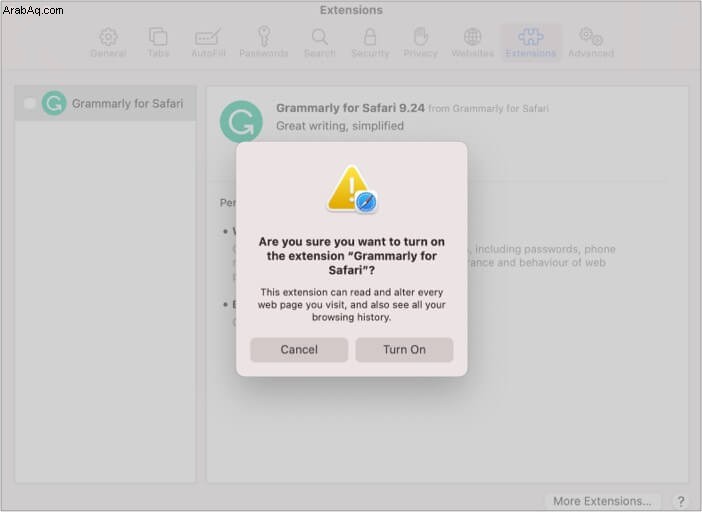
ملاحظة: يمكنك أيضًا فتح التفضيلات → الامتدادات لعرض واستخدام هذه الملحقات التي تم تنزيلها.
ستظهر الامتدادات النشطة في شريط الأدوات. (كما هو موضح في الصورة أدناه).

الآن بعد أن قمت بتمكين الامتداد بنجاح ، قد تتساءل ؛
كيفية استخدام امتداد Safari على جهاز Mac الخاص بك
حسنًا ، إنه سهل! كل ما عليك فعله هو الانتقال إلى صفحة في Safari وانقر على امتداد .
كل إضافة لها وظائف مختلفة ، والتي يمكن رؤيتها في القائمة المنسدلة بمجرد النقر فوق الرمز. يمكنك أيضًا نقل رموز الامتداد بحرية في شريط أدوات Safari.
بالإضافة إلى ذلك ، غالبًا ما يتم تشغيل الإضافات تلقائيًا ، ولكن يمكنك إيقاف تشغيلها أو تقييدها من شريط الأدوات إذا لم تكن بحاجة إليها. يعني تقييد امتداد Safari منح أذونات محدودة للتمديد. تابع القراءة لمعرفة كيف يمكنك تغيير أذونات الإضافة.
تقييد امتداد Safari أو تغييره على جهاز Mac الخاص بك
- انقر على رمز الإضافة في شريط الأدوات.
- اختر مقدار وصول الامتداد. قد يكون للإضافة حق الوصول إلى محتوى صفحات الويب.
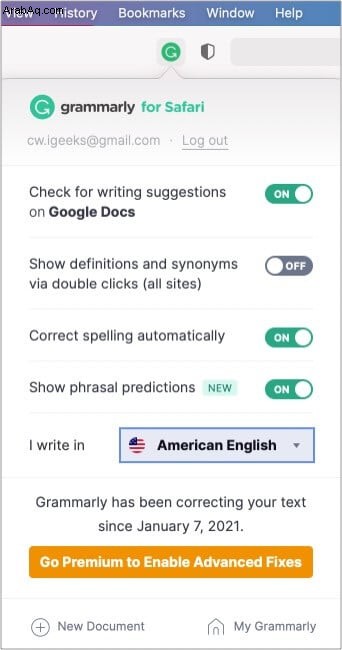
كيفية إلغاء تثبيت أو إيقاف تشغيل ملحقات Safari في macOS
- انتقل إلى التفضيلات من قائمة Safari
- انقر فوق ملحق وتعطيلها بالضغط على مربع الاختيار.
- من أجل الإزالة هذه الامتدادات ، اضغط على حذف .
تم تثبيت ملحقات Safari بنجاح على جهاز Mac الخاص بك!
آمل أن تكون هذه المقالة قد ساعدت في تخصيص تجربة التصفح في Safari. علاوة على ذلك ، نظرًا لأنه لا يمكنك تنزيل الإضافات إلا من App Store ، فهي آمنة للاستخدام ، وبياناتك ليست في خطر.
توجه إلى App Store وانتقل إلى القائمة الشاملة. اسمحوا لي أن أعرف أي واحد تستخدمه حاليًا أو تخطط لاستخدامه في قسم التعليقات أدناه.
اقرأ المزيد:
- كيفية تعطيل معاينات علامة التبويب Safari على نظام التشغيل Mac (الدليل السريع)
- كيفية مسح Safari Cache والتاريخ وملفات تعريف الارتباط على Mac
- كيفية مشاركة شاشة Mac مع جهاز Mac آخر
- أفضل ملحقات Chrome لتنزيل الصور لنظام التشغيل Mac